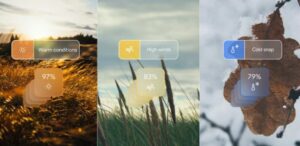Scatternews – Kini, pengguna Android bisa menikmati aplikasi Windows langsung dari perangkat mereka berkat aplikasi Winlator. Winlator adalah sebuah aplikasi yang memungkinkan Anda menjalankan aplikasi Windows pada perangkat Android dengan cara yang cukup mudah dan praktis. Dalam tutorial ini, kami akan memberikan langkah-langkah instalasi Winlator di Android lengkap dengan pengaturan yang perlu dilakukan agar aplikasi Windows bisa berjalan dengan lancar.
Bagi banyak pengguna Android yang membutuhkan aplikasi desktop Windows namun hanya memiliki perangkat Android, Winlator menjadi solusi yang sangat berguna. Dengan menggunakan Winlator, Anda dapat menjalankan aplikasi Windows yang Anda butuhkan tanpa harus membeli perangkat PC atau laptop.
Apa Itu Winlator?
Winlator adalah aplikasi yang memungkinkan sistem operasi Android untuk menjalankan aplikasi Windows. Sebagai emulator Windows untuk Android, Winlator dapat menginstal dan menjalankan berbagai aplikasi Windows 10 atau aplikasi yang lebih lama pada perangkat Android Anda. Dengan menggunakan Winlator, Anda dapat menjalankan banyak aplikasi desktop yang sebelumnya hanya bisa dijalankan di PC atau laptop, seperti Microsoft Office, aplikasi grafis, atau bahkan game berbasis Windows.
Namun, perlu dicatat bahwa Winlator bukan emulator penuh dari Windows, tetapi lebih seperti jembatan untuk menjalankan aplikasi berbasis Windows di Android.
Kelebihan Menggunakan Winlator di Android
- Kemudahan Penggunaan: Winlator sangat mudah diinstal dan digunakan tanpa memerlukan banyak pengaturan teknis.
- Kompatibilitas Luas: Aplikasi ini mendukung berbagai jenis aplikasi Windows, termasuk yang berbasis 32-bit dan 64-bit.
- Akses Aplikasi Windows di Android: Dengan Winlator, Anda bisa mengakses aplikasi Windows yang Anda butuhkan, meskipun hanya memiliki perangkat Android.
Langkah-Langkah Install Winlator di Android
Berikut adalah panduan lengkap untuk menginstal Winlator di perangkat Android Anda:
1. Persiapkan Perangkat Android
Sebelum memulai proses instalasi, pastikan perangkat Android Anda memenuhi beberapa persyaratan dasar, seperti:
- Memiliki Android versi 5.0 (Lollipop) atau lebih baru.
- Memiliki ruang penyimpanan yang cukup untuk mengunduh dan menjalankan aplikasi Windows.
Selain itu, pastikan Anda memiliki koneksi internet yang stabil untuk mengunduh aplikasi Winlator dan file pendukung lainnya.
2. Unduh Winlator APK
Karena Winlator tidak tersedia di Google Play Store, Anda perlu mengunduh file APK Winlator dari situs web atau sumber terpercaya. Anda bisa mendapatkan file APK Winlator dari situs resminya atau sumber yang sudah terbukti kredibilitasnya.
- Unduh APK Winlator: Kunjungi situs resmi Winlator atau cari file APK di sumber terpercaya.
- Izinkan Penginstalan dari Sumber Tidak Dikenal: Sebelum menginstal APK, buka pengaturan Android Anda, pilih Keamanan, dan aktifkan opsi Instal aplikasi dari sumber yang tidak dikenal.
3. Instal Aplikasi Winlator
Setelah file APK berhasil diunduh, ikuti langkah-langkah berikut untuk menginstalnya:
- Cari file APK yang telah diunduh di folder Download atau lokasi lain di penyimpanan perangkat Anda.
- Ketuk file APK untuk memulai proses instalasi.
- Ikuti petunjuk di layar untuk menyelesaikan instalasi.
4. Jalankan Winlator untuk Pertama Kali
Setelah Winlator terinstal, Anda dapat menjalankannya seperti aplikasi Android lainnya. Saat pertama kali dibuka, Winlator mungkin akan meminta izin untuk mengakses penyimpanan perangkat Anda. Berikan izin yang diminta agar aplikasi berjalan dengan lancar.
5. Mengatur Winlator untuk Menjalankan Aplikasi Windows
Berikut adalah langkah-langkah untuk mengonfigurasi Winlator agar Anda dapat menjalankan aplikasi Windows di Android:
- Unduh Aplikasi Windows: Unduh aplikasi Windows yang ingin Anda jalankan di perangkat Android Anda. Pastikan aplikasi tersebut kompatibel dengan sistem 32-bit atau 64-bit sesuai dengan versi Winlator yang Anda pilih.
- Pilih File Eksekusi (.exe): Setelah aplikasi Windows diunduh, pilih file .exe yang ingin Anda jalankan.
- Pasang Aplikasi Windows: Ikuti langkah-langkah penginstalan aplikasi Windows seperti di PC biasa, tetapi lakukan pada Winlator. Aplikasi Windows akan terinstal dan muncul dalam daftar aplikasi Winlator.
6. Menjalankan Aplikasi Windows di Android
Setelah aplikasi Windows berhasil diinstal, Anda dapat membuka aplikasi tersebut langsung dari Winlator. Pada titik ini, Anda bisa menjalankan aplikasi Windows di perangkat Android, meskipun ada beberapa keterbatasan dalam kinerja, terutama jika aplikasi tersebut membutuhkan spesifikasi hardware tinggi.
Pengaturan dan Optimasi Winlator di Android
Agar aplikasi Windows yang Anda jalankan di Winlator berjalan dengan lancar, ada beberapa pengaturan yang perlu dilakukan:
- Pengaturan Kinerja: Di dalam pengaturan Winlator, Anda bisa menyesuaikan kinerja aplikasi, seperti mengatur alokasi RAM dan CPU. Jika aplikasi Windows yang Anda jalankan membutuhkan lebih banyak sumber daya, Anda dapat memberikan alokasi yang lebih tinggi untuk meningkatkan kinerjanya.
- Perbaiki Resolusi Layar: Sesuaikan resolusi layar untuk aplikasi yang Anda jalankan agar tampilan menjadi lebih jelas dan nyaman dilihat di perangkat Android Anda.
- Penyimpanan Eksternal: Untuk aplikasi besar, pastikan Anda menggunakan memori eksternal atau kartu SD untuk penyimpanan agar tidak membebani ruang internal perangkat.
Pentingnya Menjaga Kompatibilitas Aplikasi
Sebelum mengunduh aplikasi Windows untuk dijalankan di Winlator, pastikan aplikasi tersebut kompatibel dengan versi 32-bit atau 64-bit yang didukung oleh Winlator. Beberapa aplikasi mungkin memerlukan komponen khusus yang tidak dapat dijalankan dengan baik pada emulator.
Kelemahan Menggunakan Winlator
Meskipun Winlator menawarkan solusi bagi pengguna Android yang ingin menjalankan aplikasi Windows, ada beberapa keterbatasan:
- Performa yang Terbatas: Perangkat Android, terutama yang lebih tua atau memiliki spesifikasi rendah, mungkin kesulitan menjalankan aplikasi Windows dengan lancar.
- Tidak Semua Aplikasi Windows Kompatibel: Beberapa aplikasi Windows berat atau dengan dependensi khusus mungkin tidak dapat dijalankan dengan baik melalui Winlator.
Kesimpulan
Menggunakan Winlator di perangkat Android memungkinkan Anda untuk menjalankan berbagai aplikasi Windows dengan mudah. Meskipun ada beberapa keterbatasan, Winlator adalah solusi yang sangat berguna bagi mereka yang ingin menggunakan aplikasi berbasis Windows tanpa memerlukan perangkat PC atau laptop. Dengan mengikuti langkah-langkah di atas, Anda bisa menginstal dan menjalankan aplikasi Windows di Android dengan lancar. Jangan lupa untuk menyesuaikan pengaturan untuk kinerja terbaik dan memilih aplikasi yang kompatibel.